
Hola amigos! En esta review os presento al monitor HP Pavilion 23xi, el cual cuenta con una pantalla IPS de 23 pulgadas, que ofrece una visión panorámica y cuenta con la tecnología HP Enhance +.
Presentación
Dentro de la gama de productos de la línea HP Pavilion de la empresa líder en venta de ordenadores e impresoras HP con sede en California, destacamos en esta ocasión en Hardmaniacos, al monitor HP Pavilion 23xi, el cual cuenta una superdelgada pantalla Full HD de tecnología IPS, que nos permite obtener imágenes y colores vibrantes, en un formato panorámico gracias a sus 23 pulgadas, y con un ángulo de visión de 178º.
Además de esto, el monitor Pavilion 23xi cuenta con el diseño inteligente plug-and-play que nos permite conectar dispositivos mediante VGA, DVI y HDMI; con la tecnología HP Enhace +, que proporciona mayor profundidad a las imágenes; y con el software HP My Display, que nos ayuda a dividir la pantalla y así poder estar en varias aplicaciones a la vez.
A continuación, os dejamos con más productos de Philips:
Y estas son las características técnicas de las que goza este monitor HP Pavilion 23xi:
Características Monitor HP Pavilion 23xi
- MARCA: HP
- MODELO: C3Z94AA#ABB
- NOMBRE DEL MODELO: Pavilion 23xi
- DIMENSIONES: 17,1 x 53,2 x 40,4
- PESO: 3,5 Kg
- TIPO DE PANTALLA: LCD IPS con retroilumiación LED
- DIMENSIóN DE LA PANTALLA: 23”
- MáXIMA RESOLUCIóN PANTALLA: 1920 x 1080 píxeles a 60 Hz
- ÁNGULO DE VISIóN: 178º
- TIEMPO DE RESPUESTA: 7 ms
- RELACIóN DE ASPECTO: 16:9
- BRILLO PANTALLA: 250 cd / m²
- RELACIóN CONTRASTE: 1:10000000 (dinámico) 1:1000 (típica)
- AJUSTE DE LA INCLINACIóN: Sí
- AJUSTE DE LA ALTURA: No
- ALTAVOCES: No
- CONECTIVIDAD: HDMI, DVI-D, VGA
- FUNCIONES DE LA PANTALLA: antirreflejo, Plug and Play, HP Enhance +
El precio de este monitor HP Pavilion 23xi, oscila entre los 150 y los 190 euros según los distintos puntos de venta, siendo el más estándar de 169 €, en Worten y El Corte Inglés.
Contenido y Embalaje
El monitor HP Pavilion 23xi viene dentro de una caja de cartón sencilla pero robusta de color blanca y azul. Su frontal es blanco con el logo de HP Pavilion en grande y de color azul, teniendo a la izquierda una pegatina con el nombre del modelo, algunas especificaciones y una imagen del monitor a color. Esta misma pegatina también aparece en uno de los laterales de la caja. En la parte superior, que es de color azul, hay que destacar la presencia de un asa de plástico, que facilita el transporte de la caja, así como su movilidad. Su parte trasera es igual que la frontal, salvo la pegatina de especificaciones, donde en su lugar presenta escrito en color azul, el modelo del monitor y algunas características.




Una vez abiertas las solapas de la caja vemos que tanto la pantalla como el resto del contenido está totalmente protegido con poliespan.

Aquí vemos todo lo que incluye este monitor de HP. Observamos que todo viene perfectamente protegido, ordenado y cuidado.

Este monitor 23xi viene con un pequeño manual en alemán, lo que nos ha sorprendido que no fuera en inglés, un papel de ayuda de soporte técnico y un CD que incluye la guía de usuario, un manual de instrucciones de monitores HP en general y el software HP My Display.

En cuanto al cableado, este monitor Pavilion cuenta con un adaptador de alimentación, un cable de alimentación, un cable VGA, y un cable DVI-D.






Hay que destacar que tanto el cable DVI como el VGA vienen muy bien protegidos, presentando sus conectores envueltos con un material plástico suave, esponjoso y ligero, y sus pines cubiertos con una tapa de plástico.
Estas piezas constituyen el soporte del monitor HP Pavilion 23xi. Como vemos, son de color gris plateado, ligeras y no son muy grandes, resultando así cómodas a la hora de su montaje. Su base es hueca y presenta 7 patas gomosas para una mejor sujeción.



Gracias a este soporte, el monitor 23xi se puede inclinar de la siguiente manera:
 Centrándonos ya en la propia pantalla, ésta viene muy bien protegida dentro de una bolsa especial sobre la cual hay un papel informativo sobre algunos pasos a seguir en el montaje y puesta a punto de los monitores HP IPS en general.
Centrándonos ya en la propia pantalla, ésta viene muy bien protegida dentro de una bolsa especial sobre la cual hay un papel informativo sobre algunos pasos a seguir en el montaje y puesta a punto de los monitores HP IPS en general.

El monitor HP Pavilion 23xi que está pensado para ser usado como monitor de PC, presenta un diseño moderno y sin marco alrededor excepto en la parte inferior, donde éste es de color gris plateado con el logo de HP en el centro y con los iconos de los botones frontales a la derecha.
Este monitor microdelgado es de 23 pulgadas (58,4 cm) de tecnología IPS y retroiluminación LED, lo que permite que se obtengan las mismas vistas desde casi cualquier ángulo, y que tenga un buen rendimiento y unos colores vivos y vibrantes.


Como comentaba antes, el HP Pavilion 23xi tiene en su frontal, en la parte inferior de la derecha, unos botones de pulsar, los cuales nos han resultado bastante cómodos. Por tanto, en orden de izquierda a derecha, tenemos: un botón de menú, que abre, selecciona o sale del menú OSD; un botón de ajuste automático para la imagen proveniente de señal VGA; un botón para navegar dentro del menú OSD y para disminuir los niveles de ajuste, si éste está activado, o para seleccionar las distintas configuraciones cuando el OSD no esté activo; un botón para seleccionar la fuente de entrada, o también para avanzar dentro del menú OSD cuando esté activo; un botón de “OK” para seleccionar elementos del menú OSD; y por último, tenemos el botón de encender y apagar el monitor.
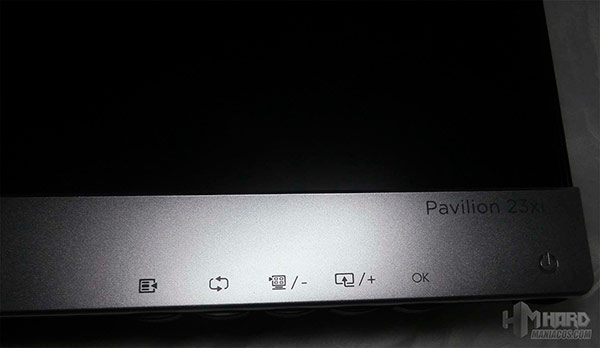
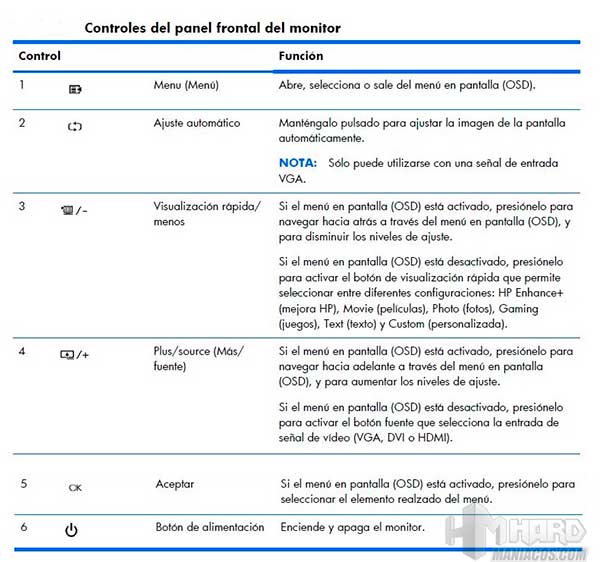
En la parte inferior de este monitor de HP también se encuentra la etiqueta de clasificación de dicho monitor, que nos proporciona distinta información, como el número del producto y el número de serie.

Finalmente, la parte trasera de este monitor de 23 pulgadas, es totalmente de color negra mate y en su centro presenta el logo de HP grabado. En ella, debajo de este logo, se localiza un conector HDMI, otro DVI-D, el de VGA, y el conector de alimentación. Debajo de ellos está la ubicación para el soporte, sobre el cual hay un pequeño botón que es necesario pulsar para retirar dicho soporte. Como podemos observar, este monitor de HP no permite la instalación de soporte VESA.


Análisis del funcionamiento
En este apartado os describo las distintas funciones que presenta este monitor HP Pavilion 23xi en sus respectivos menús.
En primer lugar, como os he comentado antes, desde el primer botón empezando por la izquierda, del panel frontal, se accede al menú principal OSD de este monitor, el cual nos permite ajustar distintos parámetros y tiene este aspecto:
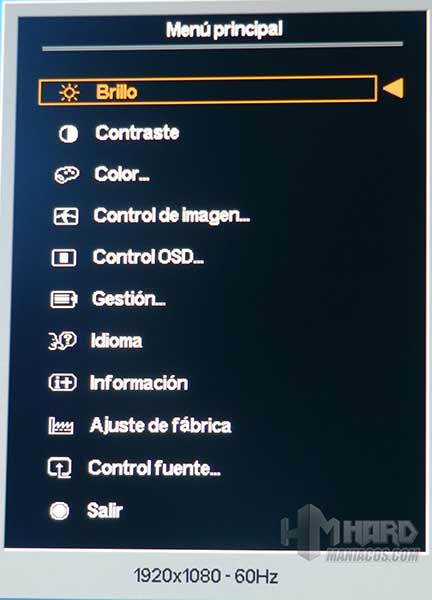

En el submenú “Brillo” se ajusta el brillo de la pantalla de la siguiente manera:
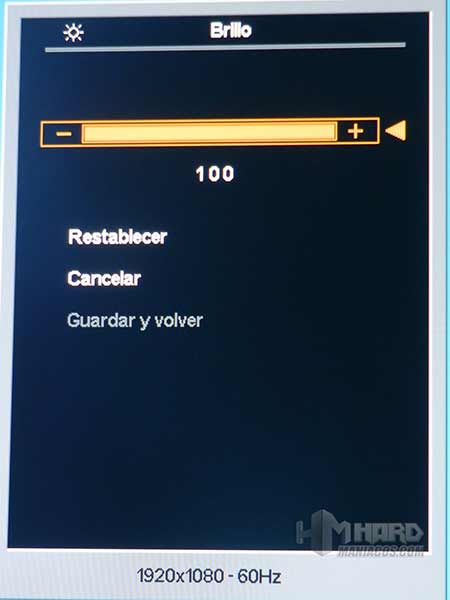
Y el submenú de “Contraste” funciona de la misma forma:
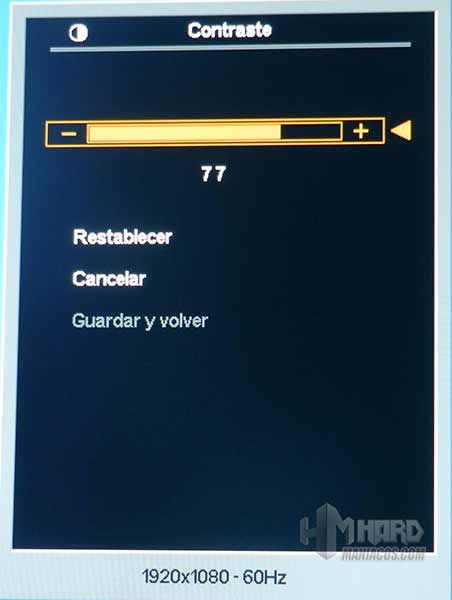
Por su parte, el submenú de “Color” nos ofrece distintas posibilidades para obtener un ajuste preciso:
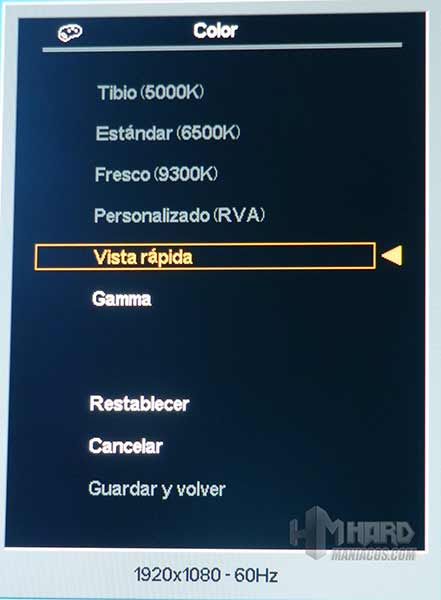
También podemos ajustar la imagen, si ésta procede de la entrada VGA:
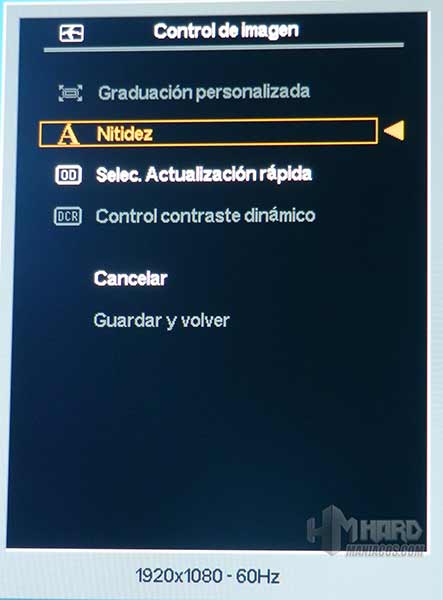 Mismamente, también podemos ajustar la propia ventana de dicho menú OSD:
Mismamente, también podemos ajustar la propia ventana de dicho menú OSD:
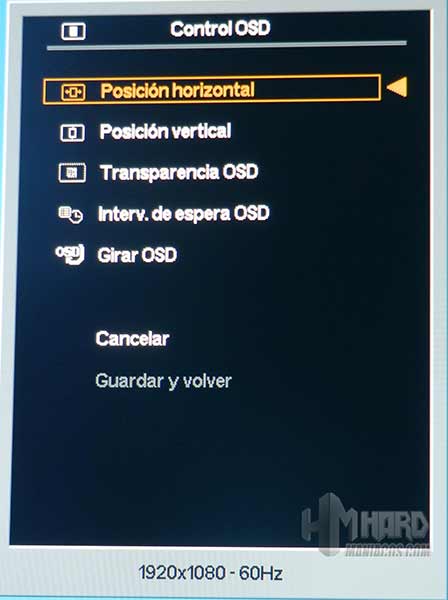
El submenú “Gestión” cuenta con las siguientes opciones a regular:
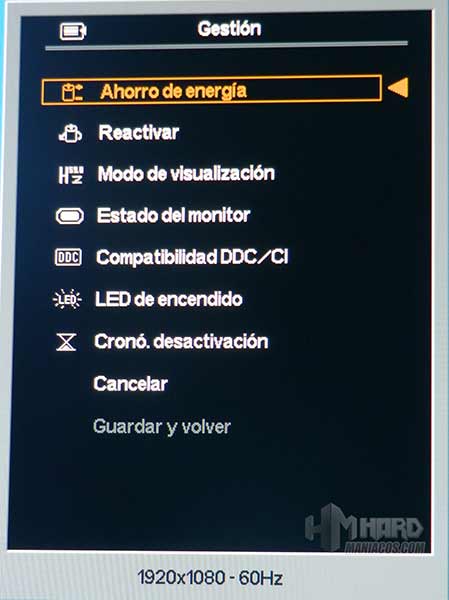
El idioma viene predeterminado en inglés, pero lo podemos poner es español en este submenú:
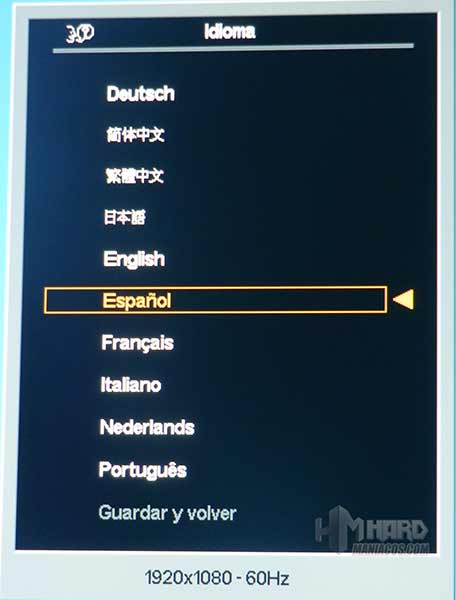
Este menú OSD nos ofrece además, esta información:
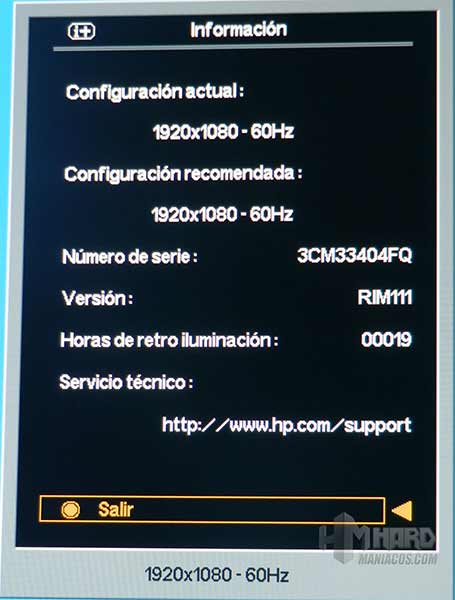
Por último, también podemos escoger la fuente de entrada, la cual también puede ser seleccionada si pulsamos el 4º botón del panel frontal empezando por la izquierda, una vez fuera del menú OSD.
Desde menú OSD
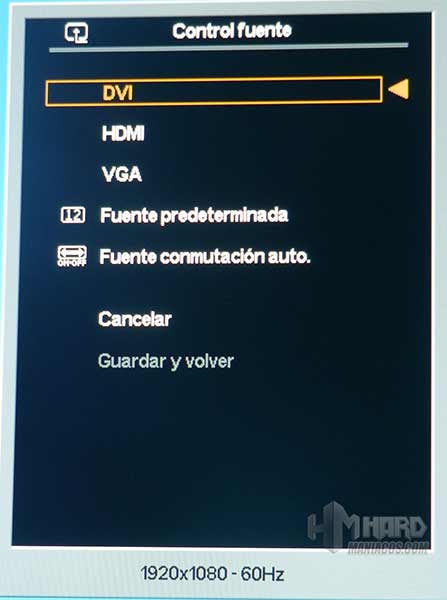
Desde el 4º botón
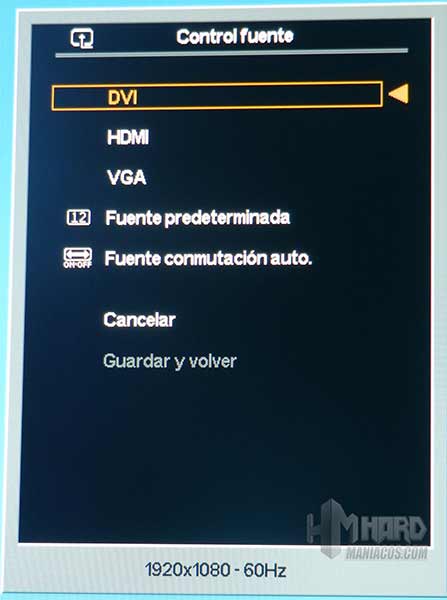
Por otra parte, en este monitor 23 xi destaca su función HP Enhance +, a la cual podemos acceder desde el tercer botón del panel frontal, mediante el menú de “Vista rápida”, o también desde la ventana principal del software HP My Display, el cual os explicaré a continuación.
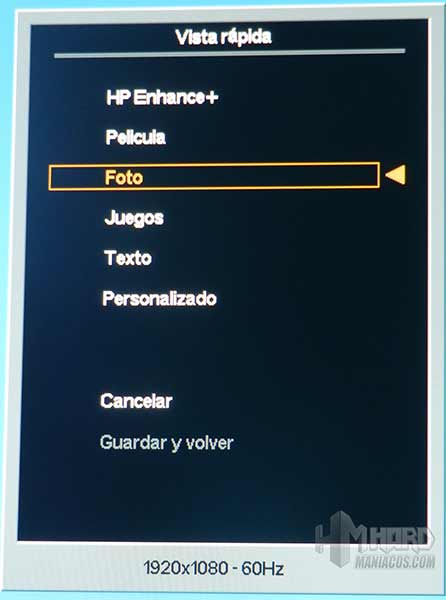
Esta función HP Enhance + tiene 3 niveles y cada uno aporta mayor nitidez a la imagen, para conseguir un ajuste más preciso.
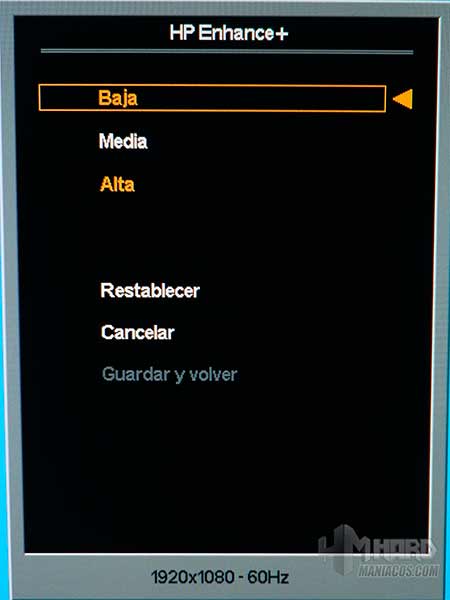
Peli: Enhance + Bajo

Peli: Enhance + Medio
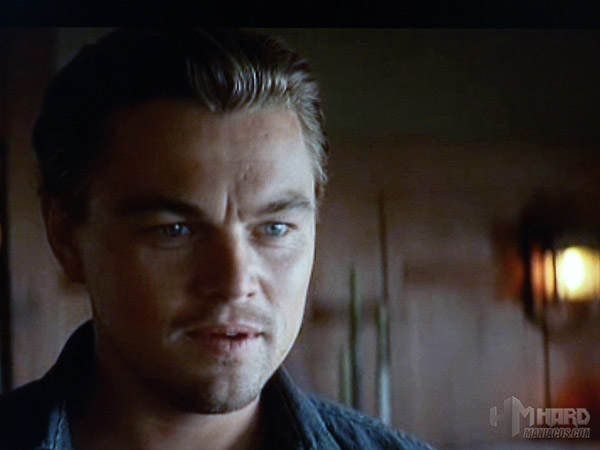
Peli: Enhance + Alto

En segundo lugar, hay que destacar el software HP My Display que viene en el CD de dicho monitor HP 23xi, para ser instalado. HP My Display nos permite configurar de forma fácil y visual nuestra pantalla, sin tener que recurrir a los botones del frontal para acceder al menú OSD, pudiendo además guardar los ajustes y recuperarlos en cada momento, por si hay varios usuarios o tenemos varios perfiles. Así mismo, también podemos elegir la partición de la pantalla que mejor nos convenga para poder trabajar en varias aplicaciones a la vez.
Una vez instalado, este software nos presenta esta ventana, denominada también “Vista rápida”, ya que tiene las mismas opciones que el menú “Vista rápida” del frontal de monitor. Cabe destacar que este menú es muy fácil de usar y que en cada ventana presenta un texto explicativo que nos sirve de guía.
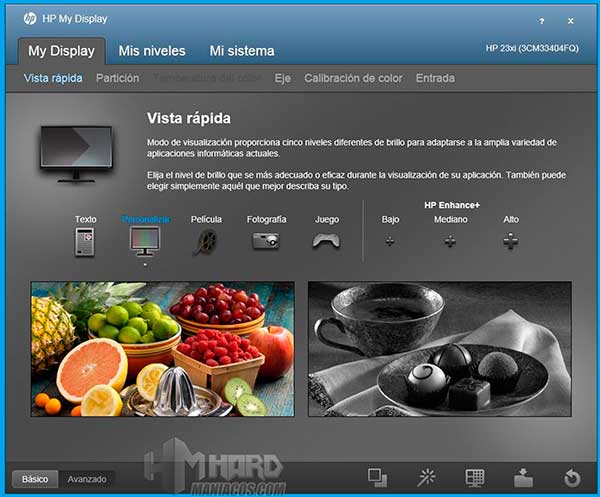
Así pues, en HP My Display, podemos calibrar el color, así como el brillo:
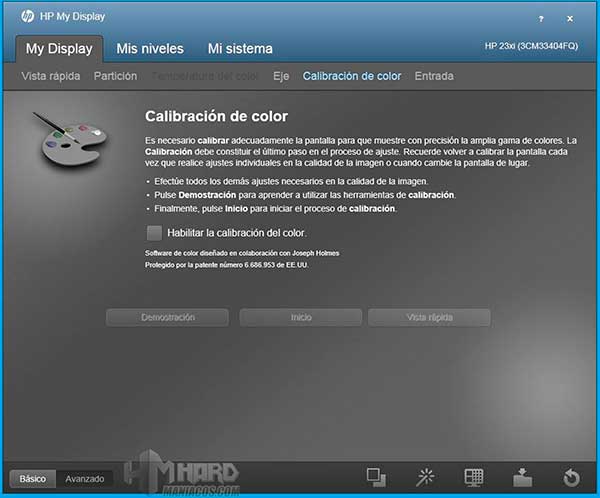
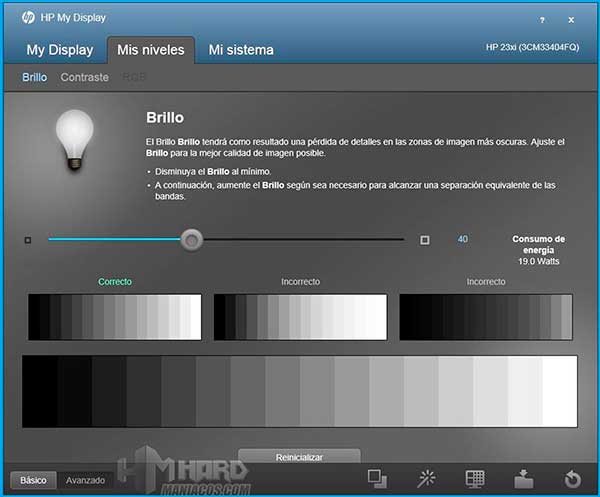
También se nos permite rotar la imagen si giramos la pantalla:
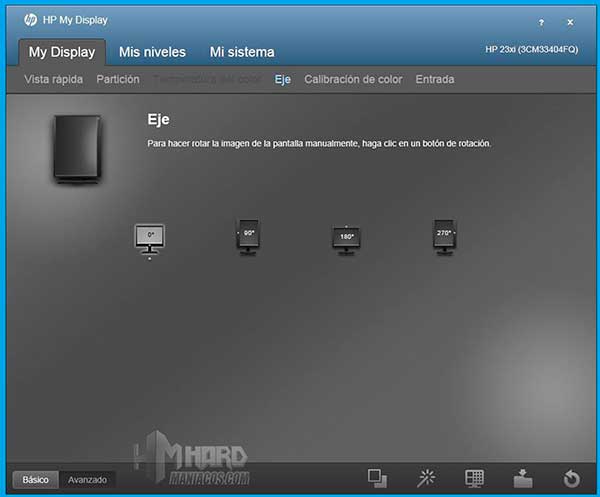
De nuevo aquí también podemos elegir el tipo de entrada:
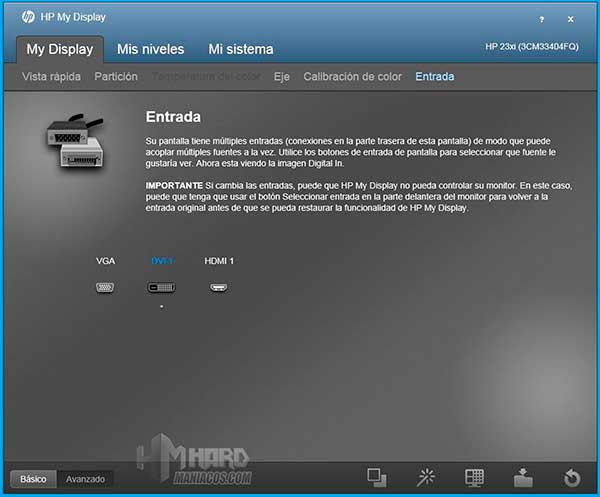
HP My Display nos ofrece alguna información técnica:
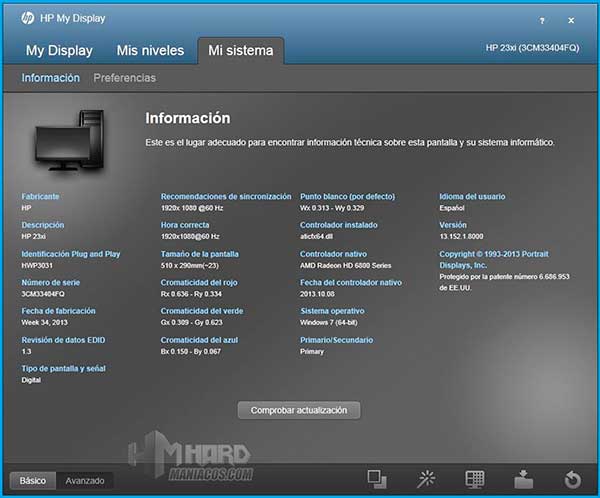
Y como os comentaba antes, elegir el modo de partición de la pantalla:

En tercer y último lugar, cabe también destacar, que el monitor HP Pavilion 23xi cuenta con el diseño inteligente Plug and Play, que nos permite llevar a cabo de forma más rápida la conexión de dicho monitor a distintos dispositivos.
Conectividad y Pruebas
En Hardmaniacos hemos analizado en este monitor HP Pavilion 23xi la calidad de imagen, así como el ajuste de ésta, tanto en una foto, como en una película y en un juego, probando en cada caso todos los modos de imagen.
Antes de nada, cabe indicar que el contraste dinámico con el que cuenta el Pavilion 23xi, que hace que el brillo aumente, no está disponible para señales por VGA, por lo que sólo podemos activarlo por DVI; y aún así sólo está habilitado en el modo personalizado.
En el caso de tener una foto o imagen en pantalla, el “modo Foto” nos permite obtener una perfecta visualización de ellas, viendo los objetos casi como si fueran reales. Si lo que queremos es disfrutar de una película, lo mejor es utilizar el “modo Película”, ya que éste aumenta la nitidez y proporciona un mayor contraste y brillo a las imágenes. Si vamos a jugar, el “modo Juego” sería el más indicado para este caso, ya que da más claridad a las zonas oscuras y hace que los colores sean más brillantes. Pero, si preferimos trabajar en un Word o cualquier otra aplicación de escritura, la mejor opción es emplear el “modo Texto”, el cual nos va a aumentar el contraste. Sin embargo, si el ajuste que se lleva a cabo con estos modos no nos convence, siempre podemos recurrir al “modo Personalizado”, donde podemos cambiar los valores del brillo y contraste, según nuestros gustos.
Foto en Modo Foto
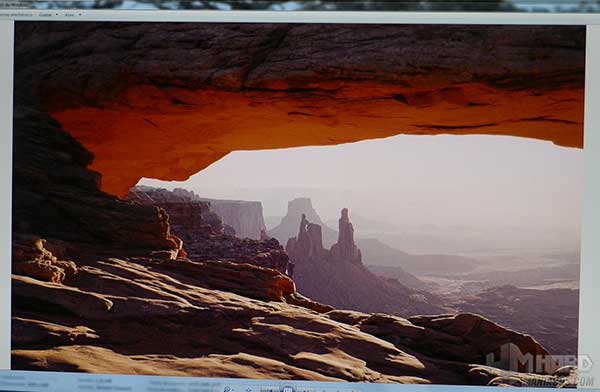
Película en Modo Película

Juego en Modo Juego
 En Hardmaniacos también hemos comprobado los ángulos de visión de la pantalla de este monitor HP Pavilion 23xi, pudiendo concluir en este aspecto, que la pantalla de este monitor permite una óptima visualización de su contenido en casi todos los ángulos.
En Hardmaniacos también hemos comprobado los ángulos de visión de la pantalla de este monitor HP Pavilion 23xi, pudiendo concluir en este aspecto, que la pantalla de este monitor permite una óptima visualización de su contenido en casi todos los ángulos.



Además de analizar la calidad de imagen, en Hardmaniacos también hemos comprobado el funcionamiento del programa HP My Display en cuanto a su función de poder dividir la pantalla. Así pues, en la ventana de “Partición” de dicho software elegimos la forma de dividir la pantalla (vertical, horizontal, etc.) y a continuación observamos que aparece un icono en la parte superior de la ventana o aplicación que teníamos abierta y sobre el cual clicamos, pudiendo así encuadrar la ubicación de la ventana o aplicación, según la división de pantalla elegida.
Ventana Partición:

Visualización del icono sobre la aplicación (Paint en este caso)
![]()
Encuadre de la aplicación
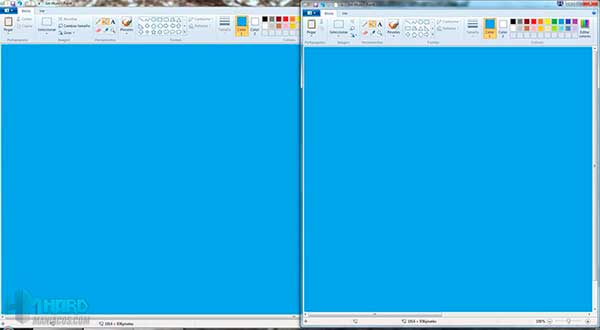
Por otra parte, además de todas estas pruebas, en Hardmaniacos también hemos medido el consumo de este monitor HP Pavilion 23xi, el cual va desde los 19W hasta los 30W estando con máximo brillo y contraste; mientras que en estado Standby, su consumo se mantiene en 0,5W.
Para finalizar, también hemos comprobado que cuando le conectamos una señal de VGA a este monitor Pavilion 23xi y a continuación pulsamos el segundo botón empezando por la izquierda del panel frontal, la imagen que visualizamos en pantalla se ajusta automáticamente; además de que este monitor es capaz de detectar automáticamente cuando se le conecta y desconecta una señal VGA.
Conclusión
Tras las pruebas realizadas, podemos concluir que el Pavilion 23xi se trata de un monitor de alta calidad que presenta un diseño sencillo, cómodo y elegante.
Cuenta con una buena pantalla superfina IPS Full HD de 23 pulgadas que nos permite obtener imágenes muy nítidas y colores brillantes, gracias también a su fácil ajuste mediante sus distintos menús; con la que podemos ver su contenido en casi todos los ángulos de visión.
Como particularidades, este monitor de HP viene con el diseño inteligente Plug and Play para la conexión de dispositivos, la tecnología HP Enhance +, para mejorar la nitidez de las imágenes, y el software HP My Display, que entre otra funciones, nos permite dividir la pantalla y tener varias aplicaciones abiertas a la vez.
Finalmente, desde Hardmaniacos os recomendamos este monitor HP Pavilion 23xi si buscáis un monitor con buena calidad de imagen y sencillo de usar para vuestro PC.
Pros
- ✔️ Gran calidad de imagen
- ✔️ HP Enhance +
- ✔️ Bajo consumo
- ✔️ Diseño elegante y ligero
- ✔️ Muy fino
- ✔️ Precio
Contras
- ❌ No soporte VESA
- ❌ No altavoces
- ❌ No USBs
- ❌ Pocos conectores
- ❌ No cable HDMI
- ❌ Contraste dinámico sólo modo personalizado
Agradecimientos
Me gustaría agradecer al resto del equipo de Hardmaniacos, pero especialmente tengo que darle las gracias a Daniel Rey por su colaboración en la realización de esta review.
Vídeoreview
Si hacéis clic aquí podéis ver nuestra videoreview sobre este monitor de HP.
Galería
A continuación os dejo esta galería de fotos de este monitor HP Pavilion 23xi.
[galleryflickr id=»72157639078534964″]





